Qué es SPID y cómo funciona
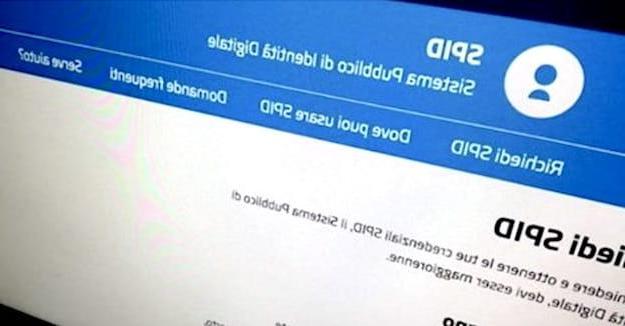
Antes de ver realmente cómo usar SPID, permítame refrescar su memoria haciendo un resumen general sobre qué es SPID y cómo funciona.
Como ya te dije en la introducción del artículo, es SPID no es otro que el Sistema de identidad digital público, es decir, un sistema de autenticación puesto a disposición de ciudadanos y empresas que permite un acceso fácil, rápido y, sobre todo, seguro a los servicios digitales puestos a disposición por la AP y también por otras entidades.
¿Cómo facilita el SPID el acceso a estos servicios? Sencillo: gracias a él, el acceso a los servicios en cuestión se realiza siempre con las mismas credenciales, obtenibles tras una solicitud concreta a realizar a uno de los organismos de certificacion (o Proveedor de identidad) entre los acreditados. El SPID también garantiza los siguientes niveles de seguridad.
- Nivel 1 - el acceso se produce mediante el uso de un nombre de usuario y una contraseña;
- Nivel 2 - este nivel de seguridad agrega un Código OTP (Contraseña de un solo uso), que se genera a través de un dispositivo o aplicación dedicada para teléfonos inteligentes y tabletas. Esto significa que para utilizar SPID 2 normalmente debe ingresar la combinación de nombre de usuario y contraseña en su posesión y luego el código desechable generado por la aplicación o dispositivo en su posesión;
- Nivel 3 - este nivel de seguridad le permite acceder a los servicios mediante una tarjeta inteligente y una contraseña.
Si aún no has solicitado el SPID, arréglalo de inmediato leyendo mi guía sobre cómo obtener el código SPID: allí encontrarás explicado en detalle cómo realizar la solicitud con los principales Proveedores de Identidad acreditados.
¿Cómo se usa SPID?
Ahora finalmente podemos llegar al meollo del tema y ver como usas SPID. A continuación encontrará algunos ejemplos sobre cómo utilizar el SPID obtenido con algunos organismos de certificación y cómo utilizarlo para acceder a uno de los muchos servicios de la Administración Pública, INPS.
Cómo usar SPID Poste

Empecemos por ver cómo usar SPID Posteo Poste ID. Básicamente, todo lo que necesita hacer para continuar es configurar la aplicación Poste ID (si aún no lo ha hecho), elija Poste ID en el menú para elegir el organismo de certificación en el sitio al que desea acceder y proporcione el nombre de usuario y la contraseña de su cuenta, o escanee el código QR directamente desde la aplicación Poste ID.
Si aún no lo ha hecho, active la aplicación PosteID en su teléfono inteligente o tableta (está disponible tanto para Android como para iOS / iPadOS): para hacer esto, toque el botón Continuar cuatro veces consecutivas, ingrese sus datos de inicio de sesión en los campos Dirección de correo electrónico e Contraseña y presiona el botón Inicia.
Una vez que haya iniciado sesión, debe crear el código que te permitirá aprobar accesos a través de tu PosteID siempre que sea necesario. A PIN vía SMS al número de móvil que proporcionaste durante el registro y que Poste cittàne certificará como predeterminado.
Ingrese, por lo tanto, el PIN en campo de texto (cuando se le solicite), para que pueda crear un Código de PosteID siguiendo las instrucciones que se muestran en la pantalla. Luego, vaya al sitio relacionado con el servicio en línea al que desea acceder con Poste ID y ubique el área de inicio de sesión en este último. Luego presione el botón Inicie sesión con SPID / Inicie sesión con SPID y, en el menú que se abre, haga clic en Logotipo de Poste ID.
En la página que se abre, proporcione nombre de usuario e la contraseña asociado con su Poste ID y primero haga clic en el botón azul Inicie sesión con SPID y luego continuar. Una vez hecho esto, abra elAplicación Poste ID en su dispositivo e autoriza acceder al servicio pulsando el botón correspondiente y proporcionando la Código postal de identificación que haya configurado previamente (o mediante huella digital o reconocimiento facial, si está disponible).
Alternativamente, puede iniciar sesión a través de Código QR: solo abre elAplicación Poste ID en el teléfono inteligente, presione el botón Autorizar con código QR y escanee el código que se muestra en la página de inicio de sesión de Poste ID (a la derecha). Nuevamente, deberá autorizar la operación proporcionando su Código postal de identificación o con tu huella dactilar o reconocimiento facial.
En la página web relacionada con el acceso a Poste ID, si se le solicita que lo haga, proporcione el Permisos necesario para acceder a los datos solicitados (por ejemplo, el código fiscal). ¿Viste lo fácil que es usar Poste ID?
Cómo utilizar SPID InfoCert

Propósitos ID de InfoCert? No hay problema: incluso en este caso, usar el SPID será muy simple: todo lo que tiene que hacer es configurar la aplicación correctamente ID de InfoCert en su dispositivo móvil, acceda al servicio en el que está interesado utilizando las credenciales de su cuenta y genere, desde la propia aplicación, el Código OTP a través del cual completar el inicio de sesión.
Entonces inicia la aplicación ID de InfoCert en su dispositivo Android o iOS / iPadOS y habilítelo para generar los códigos OTP necesarios para el uso del SPID: para hacer esto, proporcione nombre de usuario e la contraseña de su cuenta de InfoCert ID, haga clic en el botón Solicitar código de verificación, insertar código de verificación recibido vía SMS (al número asociado a su cuenta) y presione el botón Activar aplicación.
En este punto tengo que entrar al codigo bloqueado (compuesto solo por números) que usarás para generar los códigos OTP: te recomiendo que lo guardes en un lugar seguro, para no perderlo. Después de ingresar, presione el botón OK y luego en la redacción Empieza a usar.
Una vez hecho esto, vaya al sitio al que desea acceder con InfoCert ID y, después de identificar el área de acceso adecuada, haga clic en el botón Inicie sesión con SPID / Inicie sesión con SPID luego seleccione ID de InfoCert desde el menú abierto.
A continuación, ingrese nombre de usuario e la contraseña de su cuenta de InfoCert ID en los campos de texto correspondientes y haga clic en el botón Inicie sesión con SPID. Luego regresa alAplicación InfoCert ID, introducir el código de desbloqueo previamente configurado, presione el botón Generar OTP e informa el código generado en el campo de texto de la página web a la que desea acceder con su SPID.
Si tiene un dispositivo con reconocimiento facial o de huellas dactilares, puede generar el código OTP sin establecer un código de desbloqueo (por el momento, esta función no parece estar presente en Android). Simplemente habilite la función en cuestión desde la aplicación, presionando el botón Cambiar a Touch ID o Face ID y siguiendo las instrucciones que aparecen en la pantalla para completar el procedimiento.
Cómo usar SPID para INPS

¿Cómo se dice? Lo harias utilice el SPID para acceder al sitio web de INPS pero no sabes como proceder? ¡Nada más sencillo! Primero, vaya a la página principal del sitio INPS y presione el botón Entrar en el menú MyINPS colocado a la derecha.
Una vez hecho esto, seleccione la pestaña SPID presente en la nueva página abierta, haga clic en el botón Inicie sesión con SPID y, en el menú que se abre, seleccione el organismo certificador que le proporcionó el SPID (p. ej. puesto, InfoCert, Aruba, Etc).
En la nueva página que se ha abierto, todo lo que tiene que hacer es iniciar sesión a través de la suya. Credenciales SPID e autorizar inicio de sesión desde la app del servicio de identificación elegido, volver a la página web del INPS y permitir que este último acceda a toda la información necesaria para la prestación de los servicios de la seguridad social (datos personales, fiscal, etc.). Quiero decir, nada tan complicado, ¿verdad?
Cómo utilizar otros SPID

¿Quieres saber cómo usar otros SPIDpor ejemplo cómo usar SPID Aruba o TIM ID? En principio, debes realizar las mismas operaciones que te he indicado para los demás organismos de certificación mencionados en esta guía: habilitar la aplicación y autenticarte utilizando las credenciales y códigos que genera.
Lamentablemente no puedo entrar en detalles ya que es físicamente imposible poder probar los servicios de todos los organismos de certificación, pero en principio el procedimiento es el que les he descrito.
Para disipar cualquier duda, puede intentar buscar en Google "Cómo utilizar SPID [nombre del proveedor / servicio]" e identificar información útil al respecto en los sitios de los respectivos cuerpos o sitios de la AP.
Cómo usar SPID

























